Hvordan konvertere bilder før deling på iPhone

iOS 17 har lagt til funksjonen for automatisk å konvertere bilder til JPG og videoer til MOV før deling eller sending av bilder.

Når vi mottar bilder eller videoer fra andre sendt til vår iPhone, vil det være tilfeller der filene ikke er kompatible med enheten. For å løse dette problemet har iOS 17 lagt til funksjonen for å automatisk konvertere bilder til JPG og videoer til MOV før deling eller sending av bilder. Da vil HEIF-foto- og HEVC-videoformatene på iPhone automatisk konvertere til et mer passende format. Artikkelen nedenfor vil veilede deg til å konvertere bilder før deling på iPhone.
Instruksjoner for konvertering av bilder før deling på iPhone
Trinn 1:
Åpne først Foto-appen på iPhone og klikk deretter på bildet eller flere bilder du vil ha.

Steg 2:
I bildegrensesnittet klikker du på delingsikonet nederst til venstre i grensesnittet. I grensesnittet for bildedelingsalternativer klikker du på Alternativer som vist nedenfor.
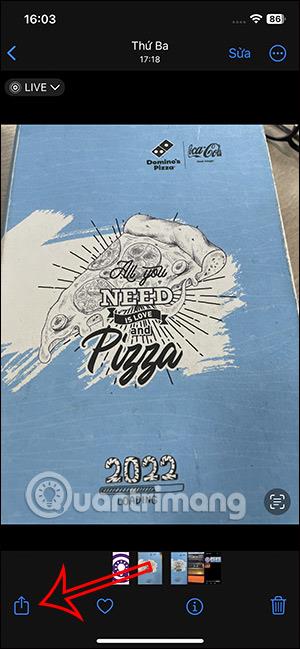

Trinn 3:
Vis grensesnittet som vist nedenfor, slik at vi kan justere formatet for bilder og videoer på iPhone før deling. Du vil se at det er 3 andre seksjoner for bilde- og videoformater.
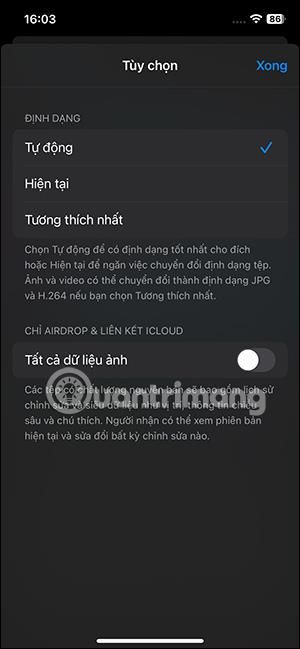
Vi vil klikke på Mest kompatibel for å automatisk konvertere bilder og videoer på iPhone før deling.
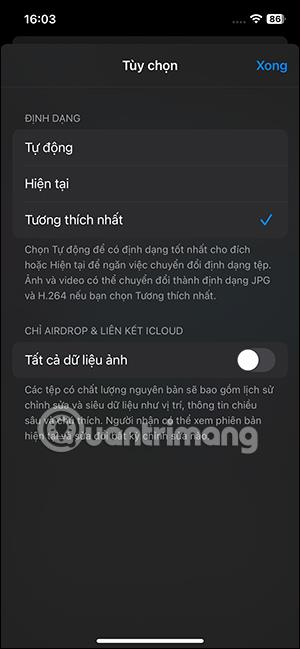
Trinn 4:
Til slutt velger vi applikasjonen eller metoden for å dele bilder og videoer på iPhone som vanlig.
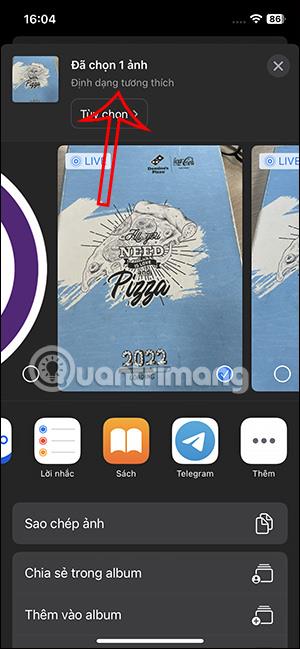
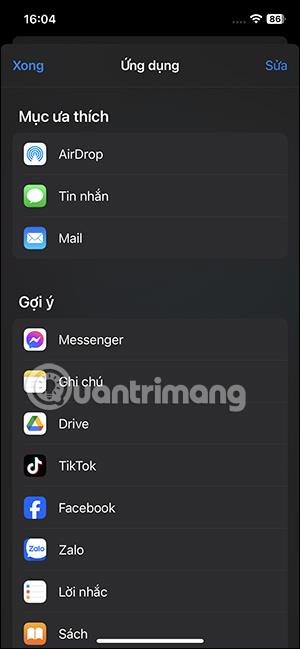
Instruksjoner for automatisk konvertering av bilder ved deling på iPhone
Foruten å manuelt justere bildeformatet ved deling på iPhone, kan vi også konvertere bilder automatisk når de deler.
Trinn 1:
Først får brukere tilgang til Innstillinger på iPhone, og klikk deretter på Kamera for å justere. Deretter klikker vi på Format for å justere for bilder og videoer.
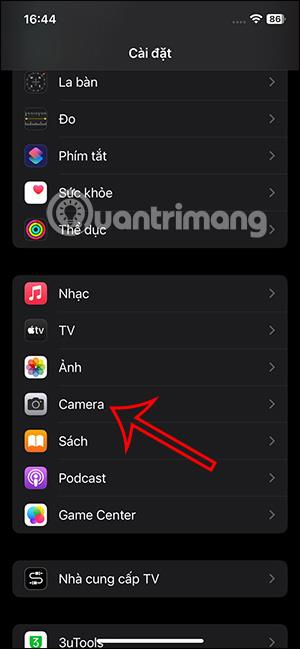
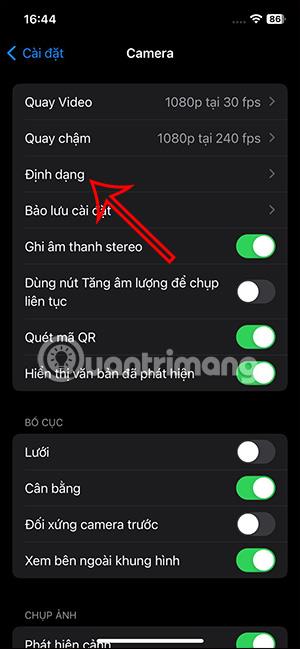
Steg 2:
Nå klikker vi Mest kompatibel for å automatisk konvertere bilde- og videoformater før du tar bilder på iPhone uten å måtte konvertere manuelt.
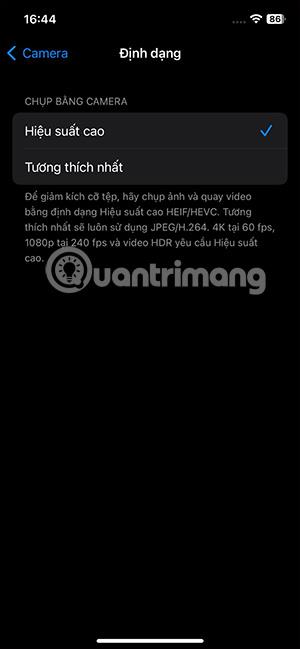
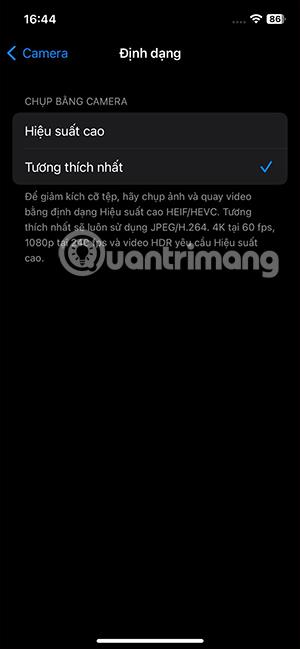
Sound Check er en liten, men ganske nyttig funksjon på iPhone-telefoner.
Bilder-appen på iPhone har en minnefunksjon som lager samlinger av bilder og videoer med musikk som en film.
Apple Music har vokst seg usedvanlig stor siden den første gang ble lansert i 2015. Til dags dato er det verdens nest største betalte musikkstrømmeplattform etter Spotify. I tillegg til musikkalbum er Apple Music også hjemsted for tusenvis av musikkvideoer, døgnåpne radiostasjoner og mange andre tjenester.
Hvis du vil ha bakgrunnsmusikk i videoene dine, eller mer spesifikt, ta opp sangen som spilles som videoens bakgrunnsmusikk, er det en ekstremt enkel løsning.
Selv om iPhone har en innebygd Weather-app, gir den noen ganger ikke nok detaljerte data. Hvis du vil legge til noe, er det mange alternativer på App Store.
I tillegg til å dele bilder fra album, kan brukere legge til bilder i delte album på iPhone. Du kan automatisk legge til bilder i delte album uten å måtte jobbe fra albumet igjen.
Det er to raskere og enklere måter å sette opp en nedtelling/timer på Apple-enheten din.
App Store inneholder tusenvis av flotte apper du ikke har prøvd ennå. Vanlige søketermer er kanskje ikke nyttige hvis du vil oppdage unike apper, og det er ikke morsomt å begynne på endeløs rulling med tilfeldige søkeord.
Blur Video er et program som gjør scener uskarpe, eller alt innhold du vil ha på telefonen din, for å hjelpe oss med å få bildet vi liker.
Denne artikkelen vil veilede deg hvordan du installerer Google Chrome som standard nettleser på iOS 14.









